Как да направите зареждане на флаш устройство от изображението на ISO

- 5071
- 58
- Lowell Altenwerth
Ако имате изображение на диск в ISO формат, който записва разпределение на всяка операционна система (Windows, Linux и други), LiveCD за премахване на вируси, Windows PE или нещо друго, което искате да направите зареждане на флаш устройство, тогава В тази инструкция ще намерите няколко начина за изпълнение на плановете си. Препоръчвам ви също да видите: Създаване на флаш устройство за зареждане- най-добрите програми (отворени в нов раздел).
Зареждащото флаш устройство в това ръководство ще бъде създадено с помощта на безплатни програми, специално проектирани за тези цели. Първата опция е най -простата и най -бързата за начинаещ потребител (само за диска за зареждане на Windows), а вторият е най -интересният и многофункционален (не само Windows, но и Linux, мулти зареждане на флаш устройства и други), в моя мнение).
Използване на безплатна програма Wintoflash
Един от най -лесните и разбираеми за създаване на стартиращо флаш устройство от ISO ISO с Windows (няма значение, XP, 7 или 8) - Използвайте безплатната програма Wintoflash, която може да бъде изтеглена от официалния уебсайт http: // wintoflash.Com/Начало/RU/.

Основният прозорец на програмата Wintoflash
След зареждане на архива, разопаковайте го и стартирайте файла wintoflash.EXE, или основният прозорец на програмата, или диалоговият прозорец за инсталиране ще се отвори: Ако натиснете „изхода“ в диалоговия прозорец за инсталиране, тогава програмата ще стартира и работи, без да инсталирате допълнителни програми и без да показвате реклама.
След това всичко е интуитивно ясно - можете да използвате програмата за инсталиране на Windows за програмата за инсталиране на Windows до USB флаш устройството или да използвате разширения режим, в който можете да посочите коя конкретна версия на Windows пишете на устройството. Допълнителни опции също са достъпни в режим на разширяване - Създаване на стартиращо флаш устройство с DOS, антизми или Winpe Environment.
Например, ще използваме господаря:
- Свържете USB флаш устройството и стартирайте Master Transfer Program Master. Внимание: Всички данни от устройството ще бъдат изтрити. Щракнете върху „Напред“ в първия диалогов прозорец на главния.
- Маркирайте с отметка елемента "Използвайте ISO, RAR, DMG ... изображение или архив" и посочете пътя към изображението с инсталиране на Windows. Уверете се, че правилното устройство е избрано в полето „USB диск“. Щракнете върху "Напред".
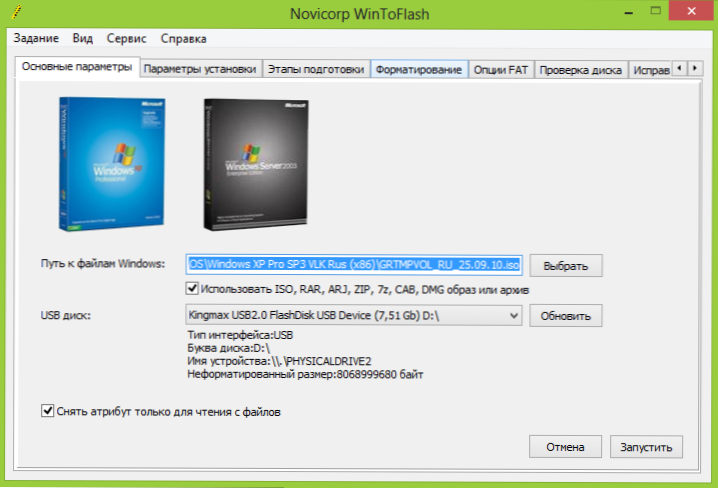
- Най -вероятно ще видите две предупреждения - едно за премахването на данни, а второто - за лицензионното споразумение на Windows. И двете трябва да бъдат приети.
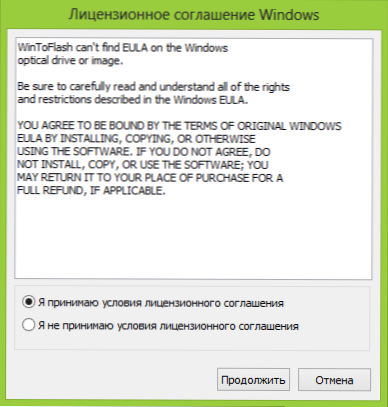
- Изчакайте завършването на създаването на зареждане на флаш устройство от изображението. По това време безплатната версия на програмата ще трябва да наблюдава рекламата. Не се тревожете, ако етапът на „извличане на файлове“ отнема много време.
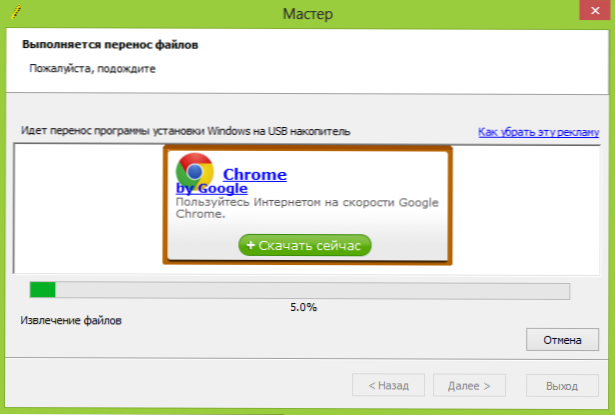
Това е всичко, след завършване, ще получите готово -направено USB инсталационно устройство, от което можете лесно да инсталирате операционната система на компютър. Всички материали Remontka.Pro, като инсталирате Windows, можете да намерите тук.
Зареждане на флаш устройство от изображението в WinSetUpFromUSB
Въпреки факта, че от името на програмата може да се предположи, че тя има за цел само да създаде инсталационните прозорци на Flash задвижва, това изобщо не е така, с помощта на него можете да направите много опции за такива устройства:
- Много зареждане на USB флаш устройство с Windows XP, Windows 7 (8), Linux и LiveCD за възстановяване на системата;
- Всичко, което е посочено по -горе отделно или във всякакви комбинации на едно USB устройство.
Както вече споменахме в началото, няма да разглеждаме платени програми, като Ultraiso. WinSetUpFromUSB е безплатен и последната му версия може да бъде изтеглена много там, където в Интернет обаче програмата идва навсякъде с допълнителни инсталатори, се опитва да инсталира различни допълнения и т.н. Нямаме нужда от това. Най -добрият начин за изтегляне на програмата е да отидете на страницата на разработчика http: // www.MSFN.Org/дъска/тема/1204444-how-to-in-windows-from-unsetupfromusb-win-gui/, превъртете по-близо до края и намерете връзките за връзка. В момента последната версия е 1.0 beta8.
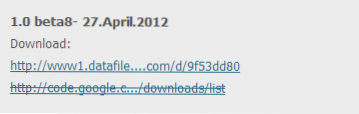
WinSetUpFromusB 1.0 beta8 на официалната страница
Самата програма не изисква инсталиране, достатъчно е да разопаковате заредения архив и да я стартирате (има версия x86 и x64), ще видите следващия прозорец:
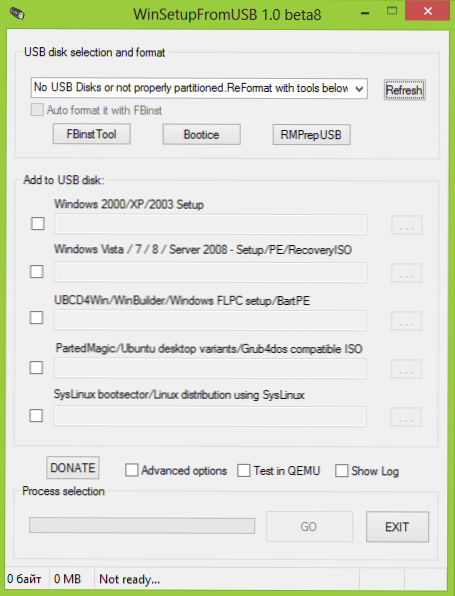
Основният прозорец на програмата WinSetUpFromUSB
По -нататъшният процес не е съпоставим, с изключение на няколко точки:
- За да създадете флаш устройство за зареждане на Windows, ISO изображенията трябва да бъдат предварително монтирани в системата (как да направите това може да се прочете в статията, отколкото да се отвори ISO).
- За да добавите дискове за компютърно реанимация, трябва да знаете какъв тип bootloader се използва върху тях - syslinux или grub4dos. Но тук не си струва да се притеснявате - в повечето случаи това е Grub4dos (за антивирусен CD на живо, Hirens Boot CD, Ubuntu и други)
Останалата част от програмата в най -простата версия е следната:
- Изберете свързаното флаш устройство В съответното поле, маркирайте автоматичния формат с fbinst с кутия (само в последната версия на програмата)
- Маркирайте какви изображения искате да поставите на багажник или мулти зареждане флаш устройство.
- За Windows XP посочете пътя към папката на изображението, монтирано в системата, където се намира папката i386.
- За Windows 7 и Windows 8 посочете пътя към монтираната папка с изображения, в която има субханталисти на зареждане и източници.
- За дистрибуции Ubuntu, Linux и други посочват пътя към изображението на ISO изображение.
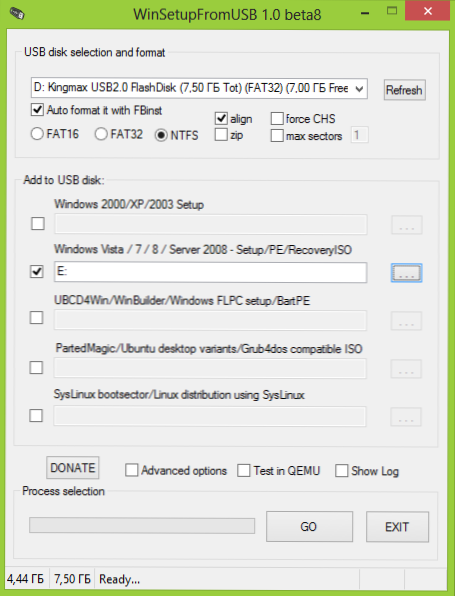
- Щракнете върху GO и изчакайте завършването на процеса.
Това е всичко, след приключването на копирането на всички файлове, които ще получите зареждане (ако е посочен само един източник) или мулти зареждане на флаш устройство с правилните дистрибуции и комунални услуги.
Ако мога да ви помогна, моля, споделете статията в социалните мрежи, за които има бутони по -долу.
- « Възстановяване на данни в 7-данни възстановяване на пакет
- Windows 7 замръзва, когато се инсталира и бавно се инсталира »

